win7系统怎么磁盘分区?很多用户不知道怎么将电脑的磁盘进行分区。有用户安装好的电脑系统中,只有一个c盘,没有其他的磁盘,这样使用起来是非常不方便的。那么我们如何去进行磁盘的分区呢?很多小伙伴不知道怎么详细操作,小编下面整理了win7系统磁盘分区的方法详细教程,如果你感兴趣的话,跟着小编一起往下看看吧!

1、右键点击计算机,选择管理。
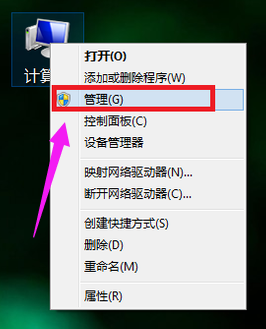
2、在页面中找到存储,点开。

3、在存储下的磁盘管理,双击打开。

4、目前的分区状况。

5、选择磁盘大的空间选择压缩卷。

AS系统本次的主要更新和新开发的功能如下(暂不详述): 1、修复了普及版的一些大大小小的BUG 2、重新规划整个后台,使后台更加个性化、智能化、更加易用 3、重写了广告部分模块,使其更加专业化 4、重写了文章采集模块,添加了定时自动采集功能 5、添加了供求信息采集功能 6、重写了友情连接功能(原来的太简单了) 8、重写了生成HTML模块。(几个主要模块首页不用原来的生成方式,不再会被卡巴斯机杀毒软
 0
0

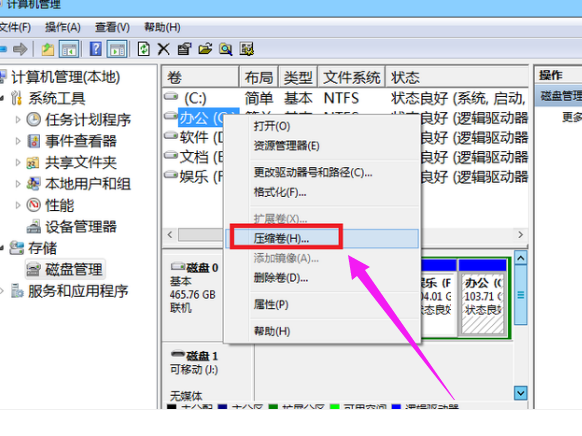
6、在压缩的对话框中,在输入压缩空间量上面输入压缩的大小,然后再点击压缩即可完成操作。
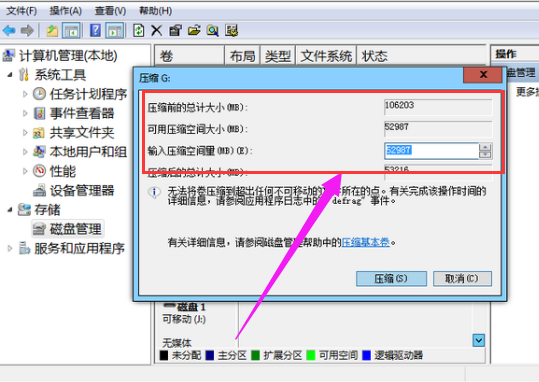
7、如果需要将压缩卷合并到其他的磁盘的话,例如C盘。在C盘上右键点击并选择"扩展卷",然后跟随"扩展卷向导"窗口的指引,在可用空间磁盘上进行选择,最后点击"下一步"。
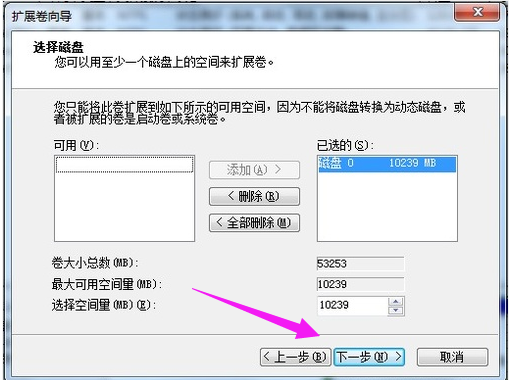
8、完成了扩展卷的操作了。
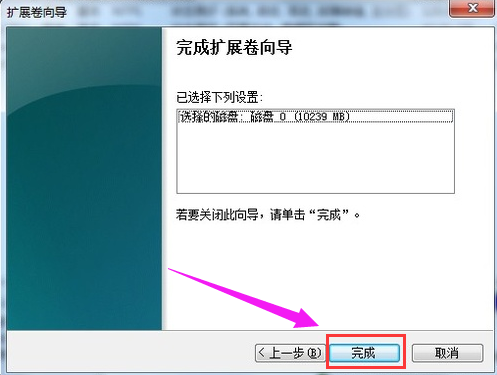
以上就是【win7系统怎么磁盘分区-win7系统磁盘分区的方法详细教程】全部内容了,更多精彩教程尽在本站!
以上就是win7系统如何分区的详细内容,更多请关注php中文网其它相关文章!

每个人都需要一台速度更快、更稳定的 PC。随着时间的推移,垃圾文件、旧注册表数据和不必要的后台进程会占用资源并降低性能。幸运的是,许多工具可以让 Windows 保持平稳运行。

Copyright 2014-2025 https://www.php.cn/ All Rights Reserved | php.cn | 湘ICP备2023035733号